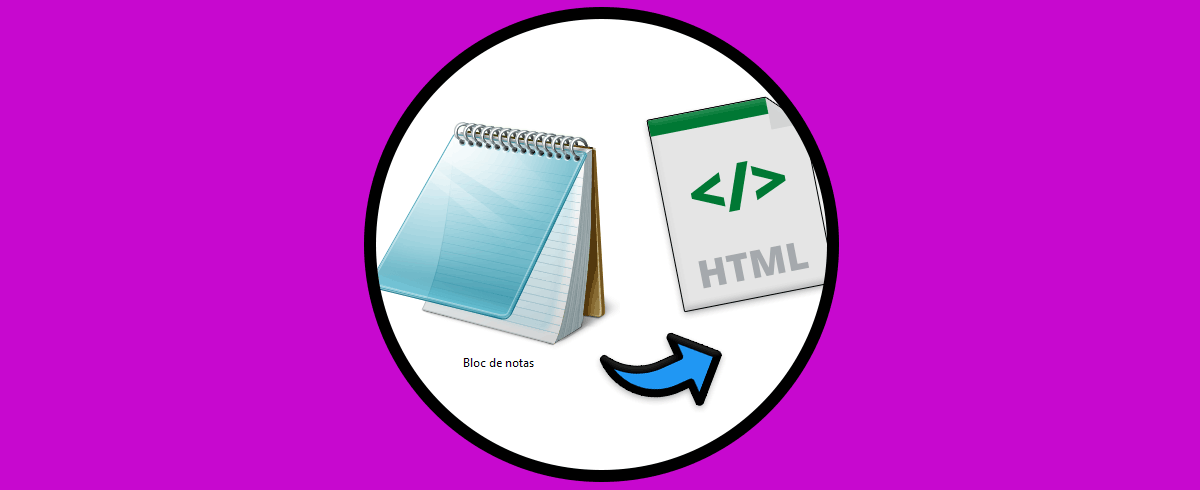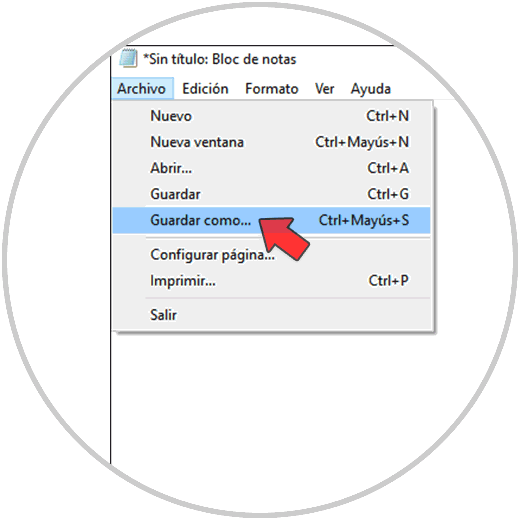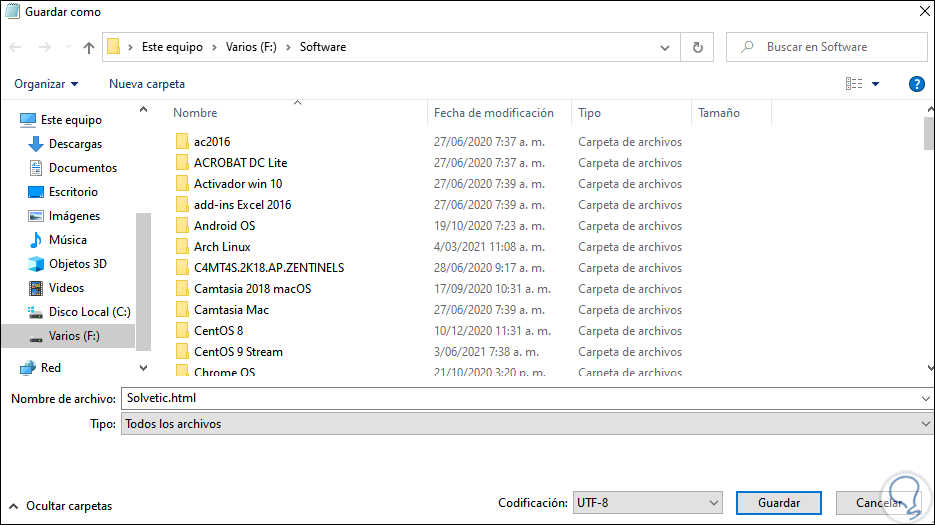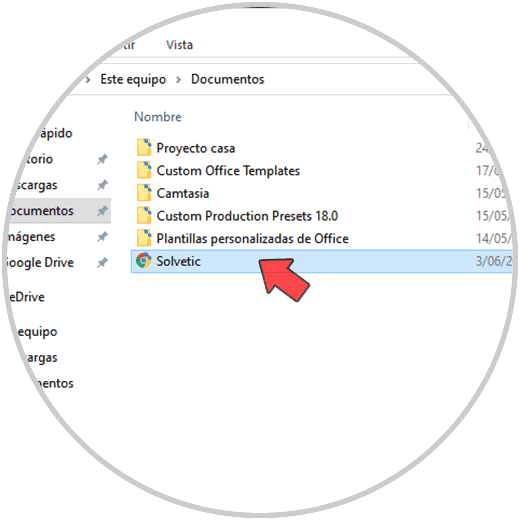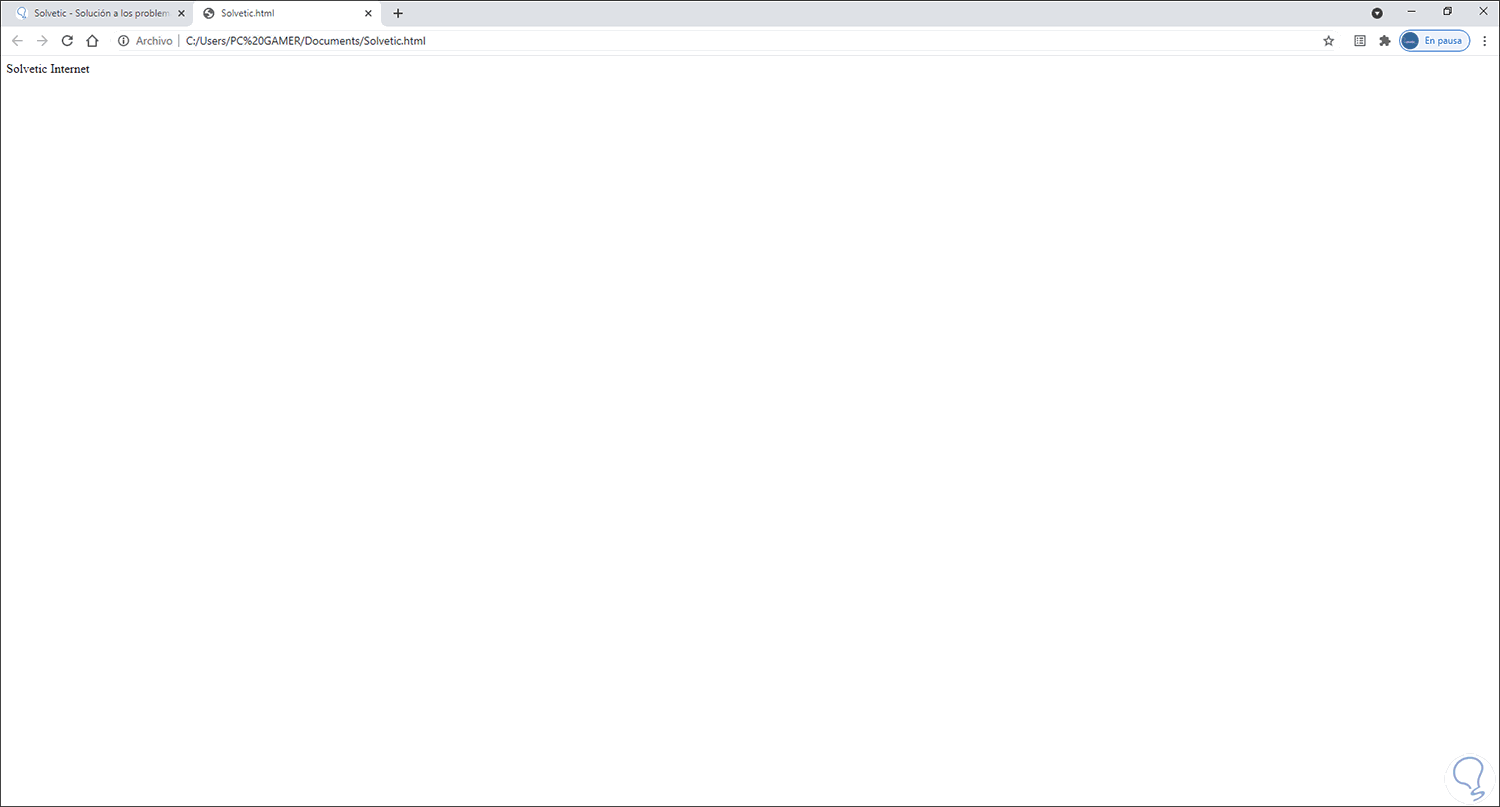El Bloc de notas es la herramienta básica dentro de Windows 10 que nos permite crear archivos de texto sin formato aplicado. Cuando queremos crear texto sin elementos complejos y con formato blanco, el bloc de notas es perfecto. Esta característica permite que podamos crear código HTML dentro pues no tenemos ningún formato que influya en ello.
El bloc de notas en Windows 10 nos ofrece algunas funciones básicas para trabar sobre el texto pero una de las mayores ventajas y usaos de este bloc de notas es el acceso a archivos del sistema para su posterior edición, ahora bien existe una posibilidad para guardar un bloc de notas en formato HTML para ser gestionado a través de un navegador web, HTML (HyperText Markup Language) es un lenguaje usado para desarrollo de sitios web, este es un proceso muy sencillo el cual veremos en este tutorial.
Cómo guardar un bloc de notas en HTML
Abrimos el bloc de notas, luego vamos al menú "Archivo - Guardar como":
En la ventana emergente, asignamos el nombre seguido de .html (al final del nombre) y fundamental que en el campo "Tipo" establezcamos el valor "Todos los archivos". Guardamos el archivo en la ubicación deseada.
Después de esto, abre el archivo el cual ya estará en formato HTML, lo sabemos porque tendrá el icono del navegador por defecto en Windows 10:
Doble clic sobre el para ver su contenido en formato HTML:
Así de simple es guardar un bloc de notas en formato HTML en Windows 10 y cambiarle el formato sin usar programas.